戴尔Latitude笔记本重装win10方法
发布时间:2023-10-11 14:10:36
戴尔Latitude笔记本重装win10方法。在日常使用中,我们经常会遇到电脑系统出现各种问题的情况,而重装操作系统往往是解决这些问题的有效方法之一。本文将为大家介绍戴尔Latitude笔记本重装win10方法,帮助大家轻松解决系统问题。

戴尔Latitude笔记本重装win10方法
一、u盘启动盘制作
1、插入u盘,打开电脑店u盘启动盘制作工具,点击【全新制作】。注意:u盘最好是8GB以上的。
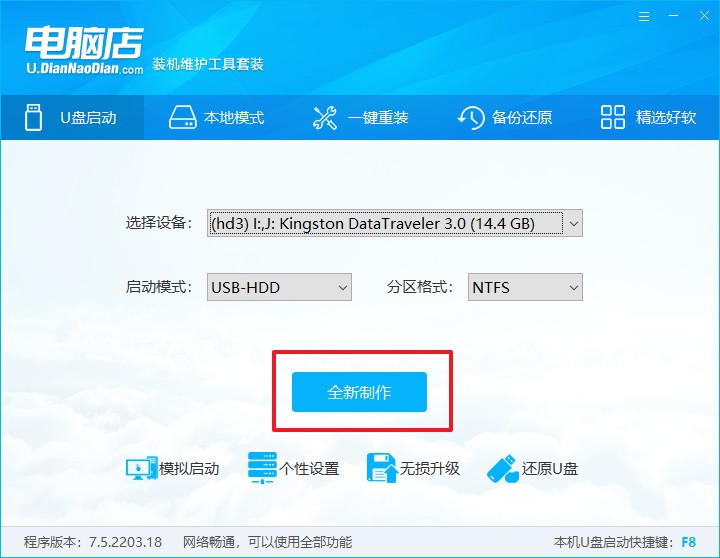
2、下载需要安装的系统镜像,将其保存在u盘启动盘的根目录下,或者除系统盘以外的其他分区中。
3、完成上述操作后,在电脑店官网上查询自己电脑的u盘启动快捷键,如下图所示:
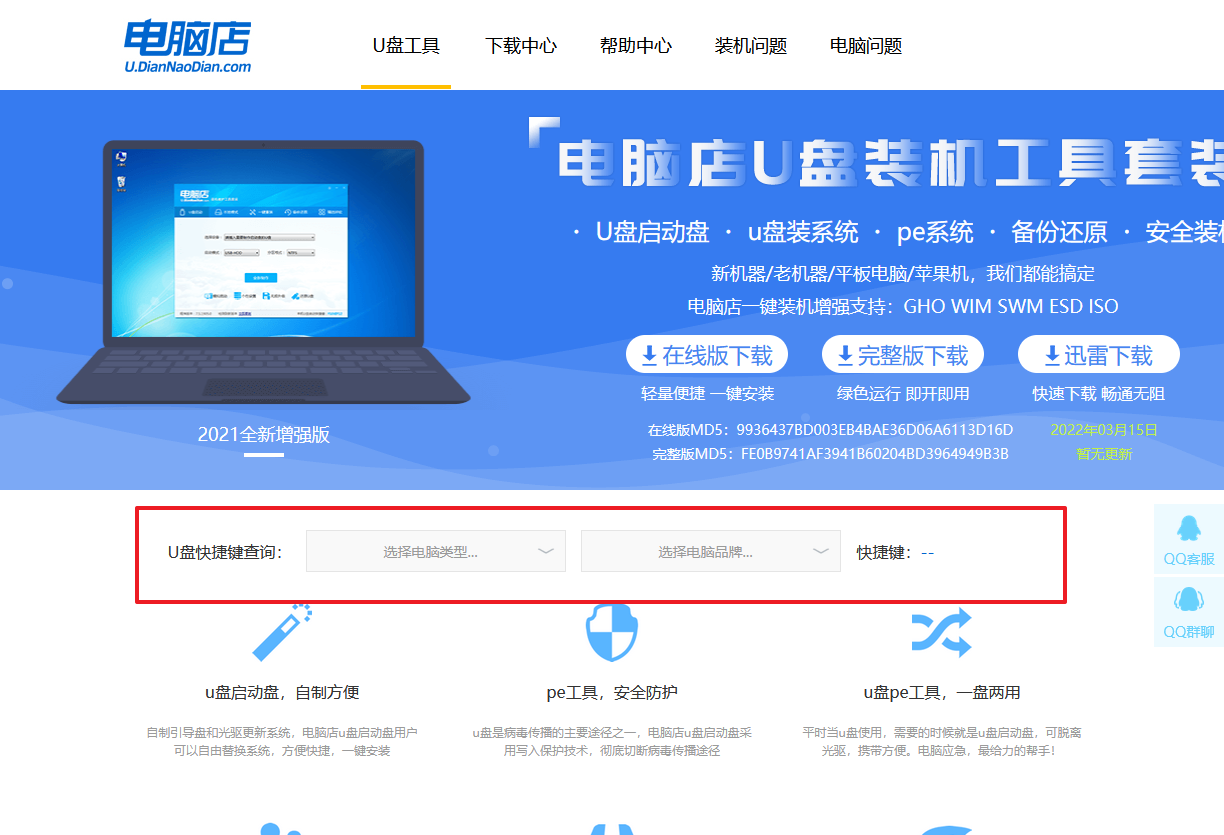
二、设置u盘进入PE
1、重启电脑,当出现开机画面的时候就迅速按下u盘启动快捷键。
2、此时就会弹出一个优先启动项的设置界面,大家只需选择u盘选项,回车即可。
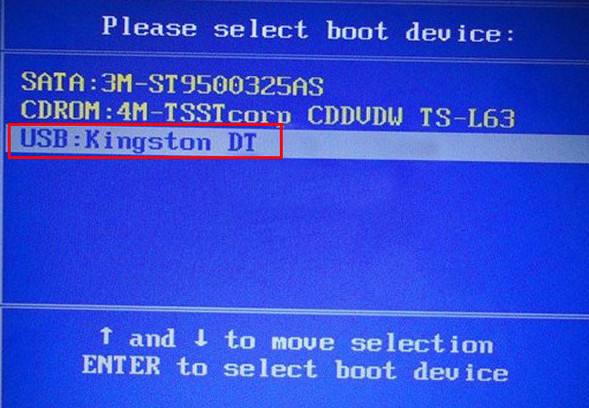
3、接下来就进入电脑店winpe主菜单了。
三、进入PE重装
1、在主菜单中选择第一项【1】Win10X64PE(2G以上内存),回车后进入PE。
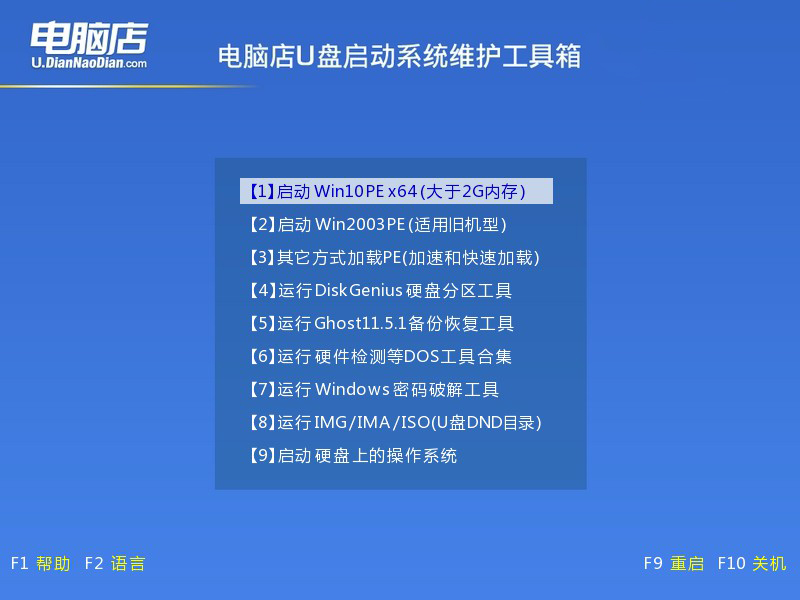
2、在winpe桌面双击打开一键装机软件,选择镜像和安装的分区后,点击【执行】。
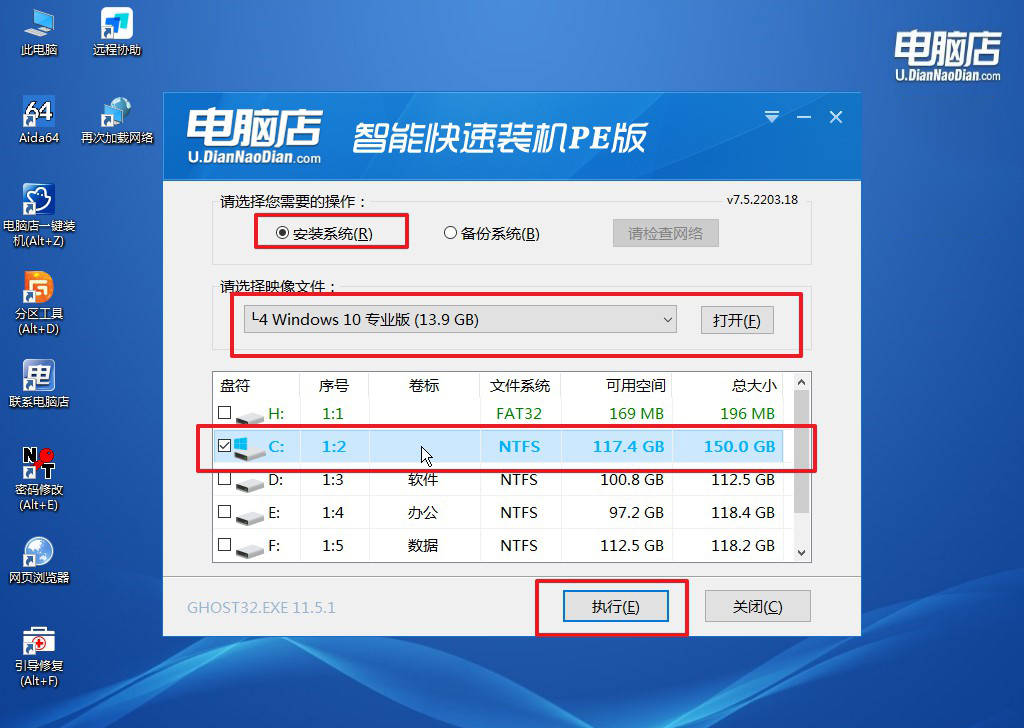
3、接下来等待安装完成,重启后即可进入系统。具体的重装教程,大家可参考:电脑店u盘装系统教程。
注意事项:
1. 在重装系统之前,务必备份好重要的个人数据,以免丢失。
2. 确保你已经准备好了Windows 10的安装盘或者镜像文件,并且可以正常使用。
3. 在进行系统重装之前,最好先了解一下戴尔Latitude笔记本的具体型号和硬件配置,以便在安装过程中选择合适的驱动程序。
通过本文戴尔Latitude笔记本重装win10方法的介绍,我们了解了戴尔Latitude笔记本重装win10的方法。在重装系统之前,务必备份好重要的个人数据,并准备好Windows 10的安装盘或者镜像文件。在安装过程中,要注意选择合适的驱动程序,以确保系统的正常运行。希望本文能够帮助大家顺利解决系统问题,让电脑恢复到最佳状态。
